Bozuk RAM kaynaklı sorunlardan bir ya da birkac tanesini daha once yaşadıysanız tekrarlandığı zaman da hemen anlarsınız. Ancak daha once hic boyle bir sorunla karşılaşmadıysanız ve bilgisayarınızda yolunda gitmeyen bir şeyler varsa RAM testi yapmak en doğrusu olacaktır. Gelin bozuk RAM nasıl anlaşılır yakından bakalım ve kolayca uygulayabileceğiniz RAM test etme yontemlerini gorelim.
Hic bilmeyenler icin, RAM nedir? Random Access Memory, kısaca RAM bir tur gecici veri depolama alanıdır. Bilgisayarı kapattığımız ya da yeniden başlattığımız zaman RAM uzerine kaydedilen veriler silinir. RAM donanımının amacı, CPU yani işlemcinin sık kullandığı verilere en hızlı şekilde ulaşmasını ve bilgisayarın en yuksek performansı sunmasını sağlamaktır. Bu nedenle doğru bir şekilde calışması son derece onemlidir.
Bilgisayarınızdaki sorunun bozuk RAM kaynaklı olduğunu nasıl anlarsınız? Bilgisayarınızdaki performans duşukluğu Olur olmadık zamanlarda ekranın kilitlenmesi Veri dosyalarının bozuk olduğuna dair hata uyarıları RAM miktarının hatalı olması
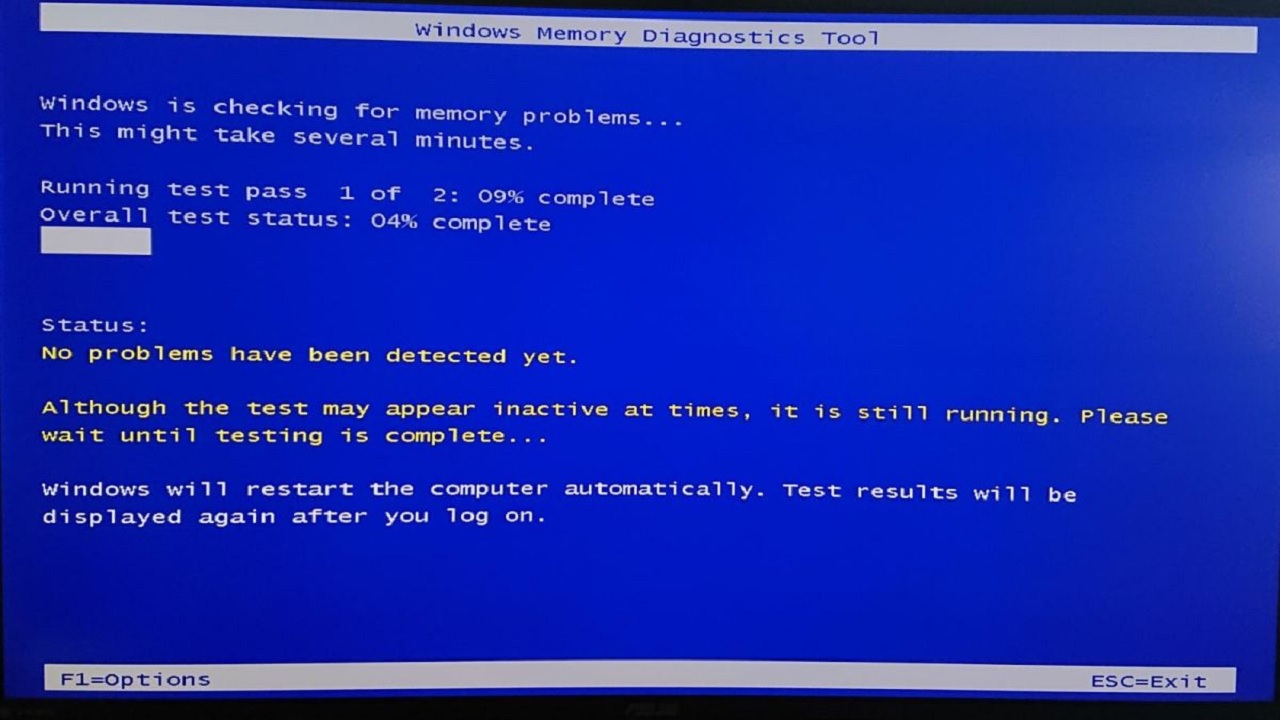
Bilgisayarınızdaki performans duşukluğu: Bilgisayarınızın performansının eskisi gibi olmamasının pek cok farklı nedeni olabilir ancak şuphelenmeniz gereken ilk donanım RAM ’dir. Ozellikle cok yavaş acılan bilgisayarlarda bozuk RAM şuphesi oluşmalıdır. Bilgisayarı yeniden başlatın, hicbir program acmayın. Buna rağmen acılıştaki yavaşlık suruyorsa RAM bozuk demektir.
Olur olmadık zamanlarda ekranın kilitlenmesi: Eğer cok guclu donanımlara sahip bir bilgisayarınız yoksa ara sıra bazı ufak ekran donmaları, kilitlenmeler yaşamanız normal. Ancak bu durum artık bir rutin haline geldiyse bozuk RAM ’dan şuphelenebilirsiniz. Ozellikle benzer işlemlerde değil de olur olmadık yerlerde bu tur sorunlar ortaya cıkıyorsa RAM testi yapmakta yarar var.
Veri dosyalarının bozuk olduğuna dair hata uyarıları: Sık kullanmadığınız bazı dosyaları calıştırmak istediğiniz zaman bozuk uyarısı alabilirsiniz, boyle bir durum normal karşılanabilir. Ancak sık sık kullandığınız veri dosyalarını calıştırmak istediğinizde bile hicbir neden olmamasına rağmen hata uyarısı almaya başladıysanız bozuk RAM sinyali aldınız demektir.
RAM miktarının hatalı olması: Bilgisayarınızdaki sistem bilgisi sayfası uzerinden sahip olduğunuz RAM miktarını gorebilirsiniz. İyi ama benim RAM gucum bu kadar değildi diyor yani hata alıyorsanız maalesef RAM baya baya bozulmuş ve sistem entegrasyonu sağlamıyor demektir.
Kesin bir karara varmadan once test yapın; işte en basit RAM test etme yontemleri: Yontem #1: Windows Bellek Tanılama aracı ile RAM test etme Yontem #2: Passmark Memtest86 programı ile RAM test etme
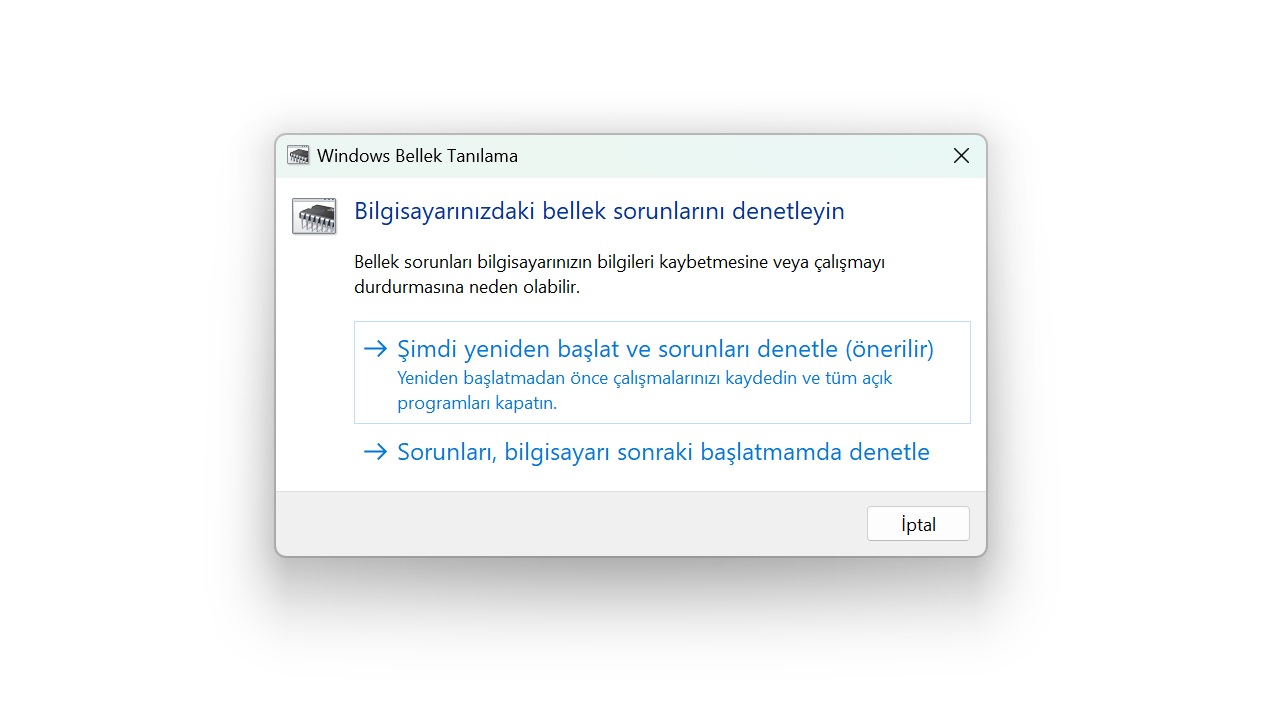
Yontem #1: Windows Bellek Tanılama aracı ile RAM test etme: Adım #1: Windows arama cubuğunu acın. Adım #2: Windows Bellek Tanılama yazın ve aratın. Adım #3: Arama sonuclarından Windows Bellek Tanılama aracının uzerine tıklayarak acın. Adım #4: ‘Şimdi yeniden başlat ve sorunları denetle ’ seceneğine tıklayın, onerilen budur. ya da Adım #5: ‘Sorunları bilgisayarı sonraki başlatmamda denetle ’ seceneğine tıklayın. Adım #6: Windows Bellek Tanılama aracını calıştırmadan once tum programları ve acık pencereleri kapattığınızdan emin olun. Adım #7: Windows Bellek Tanılama aracının calışmasını ve bilgisayarın yeniden başlatılmasını bekleyin. Adım #8: İşlem sonucları bildirim olarak gelecek. Eğer işlem sonuclarını goremiyorsanız; Adım #9: Windows arama cubuğunu acın. Adım #10: Olay Goruntuleyicisi yazarak bu aracı acın. Adım #11: Windows Gunlukleri sekmesini genişletin. Adım #12: Sistem seceneğine tıklayın. Adım #13: Kaynak sutunu bulun. Adım #14: Memory-Diagnostics-Results başlığına tıklayın. Adım #15: Genel sekmesine tıklayın. Adım #16: Ayrıntılar seceneğini genişletin. Adım #17: İşte RAM testi sonuclarınız buradan. Windows Bellek Tanılama aracı ile RAM test etme yontemini uygulamak icin yukarıdaki adımları izlemeniz yeterli. Windows Bellek Tanılama aracı, Windows 7 ve sonraki tum versiyonlarda bulunuyor. Soz konusu RAM testi sonuclarına gore RAM ’inizin bozuk olup olmadığını anlayabilirsiniz.
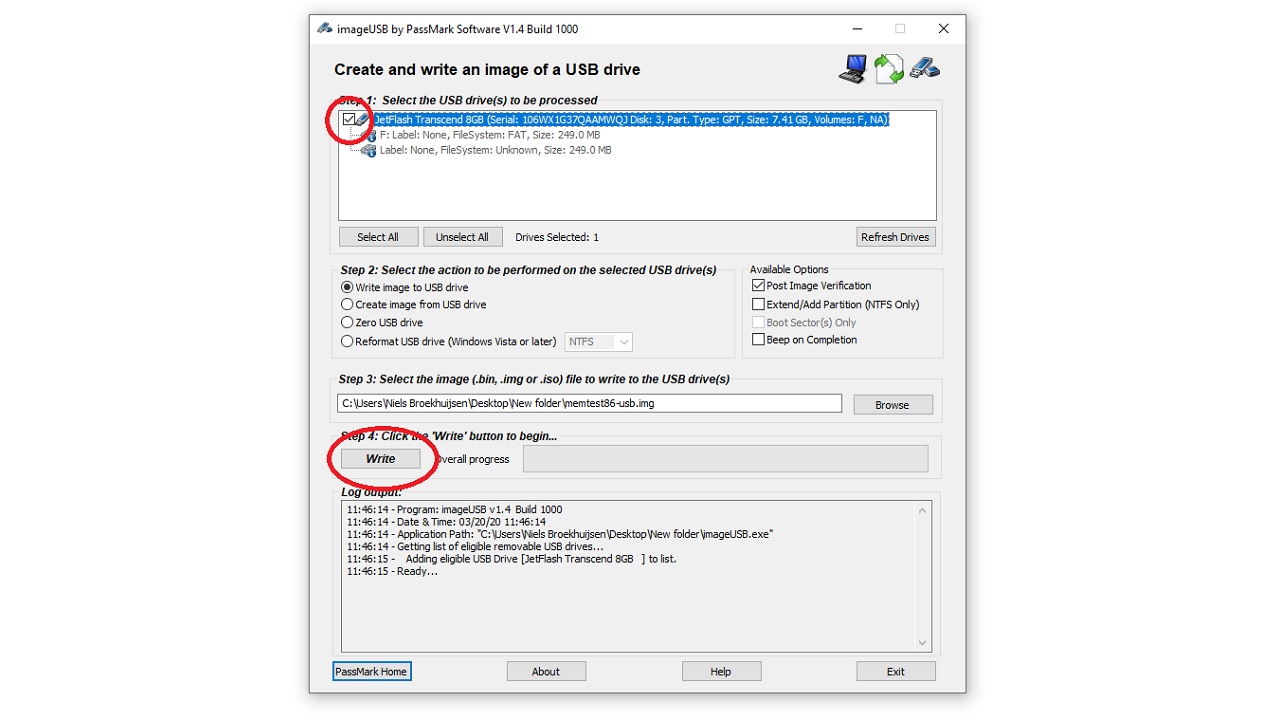
Yontem #2: Passmark Memtest86 programı ile RAM test etme: Adım #1: Buradaki bağlantı uzerinden Passmark Memtest86 programını indirin. Adım #2: Passmark Memtest86 dosyasını masaustune cıkarın. Adım #3: Passmark Memtest86 aracının ISO dosyasını bir USB belleğe aktarın. Adım #4: İşlemi surdurmeden once onemli verilerinizi yedeklediğinizden emin olun. Adım #5: USB bellekte bulunan imageUSB dosyasını calıştırın. Adım #6: Write seceneğine tıklayın. Adım #7: İşlemi onaylayın. Adım #8: Bilgisayarınızı yeniden başlatın. Adım #9: Onyukleme menusunu acın. Adım #10: USB bellek icindeki dosyaları yukleyin. Adım #11: Yapılandır butonuna tıklayın. Adım #12: (S)tart Test seceneğine tıklayın. Adım #13: Tarama başlayacak. Adım #14: RAM kapasitesine bağlı olarak değişen bir sure sonunda tarama tamamlanacak. Adım #15: Karşınıza cıkan ekranda RAM testi sonuclarını inceleyebilirsiniz. Passmark Memtest86 programı ile RAM test etme yontemini uygulamak icin yukarıdaki adımları izlemeniz yeterli. Eğer ilk kez bu tur bir program uzerinden RAM testi yapacaksanız biraz gozunuz korkmuş olabilir ancak anlattığımız adımları sakin bir şekilde uygularsanız herhangi sorun yaşamadan testi tamamlayabilirsiniz.
Diyelim RAM bozuk, ne yapalım? RAM testi sonuclarında acık bir şekilde RAM ’inizin bozuk olduğu ortaya cıktıysa maalesef coğu zaman tek cozum yeni bir RAM almaktır. Eğer donanımın garantisi devam ediyorsa uretici firmanın teknik servisine giderek yapılacak bir şey olup olmadığını oğrenebilirsiniz. Ancak coğu durumda oldukca hassas bir donanım olan RAM bozulduğu zaman yenisi ile değiştirmek tek care oluyor.
Bilgisayarımızın en onemli donanımlarından bir tanesi olan RAM testi nasıl yapılır, bozuk RAM nasıl anlaşılır gibi merak edilen soruları yanıtlayarak bu test icin uygulayabileceğiniz yontemleri anlattık. RAM testi icin kullandığınız farklı uygulamalar varsa yorumlarda paylaşabilirsiniz.